Dalla finestra di dialogo File è possibile gestire le opzioni relative ai files condivisi.
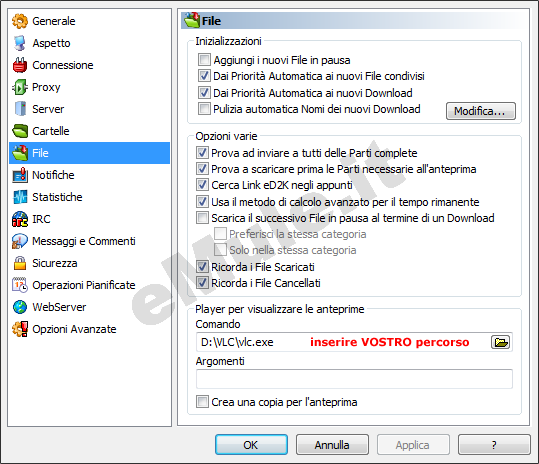
Inizializzazioni:
- Aggiungi
i nuovi File in pausa: quando la lista dei download arriva o
supera le 20 voci, questa opzione torna utile, in quanto i nuovi
download verranno aggiunti ma messi in pausa , invece che in attesa .
Così è possibile tenere l'elenco dei files desiderati senza
sovraccaricare le connessioni di eMule. Vedi Scarica il file in pausa
successivo al termine di un download poco più sotto.
- Dai Priorità Automatica ai
nuovi File condivisi: i files completi o le nuovi condivisioni
saranno impostati su priorità automatica. Con la priorità automatica,
eMule si occupa di gestire le priorità in base al numero di richieste di
un files. I files con pochissime richieste otterranno una priorità
maggiore rispetto a quei files che ne han ricevuto di più, e che
otterranno una priorità minore. Questo permette di incrementare la
disponibilità di files rari in rete. Si raccomanda di usare questa
opzione.
- Dai Priorità Automatica ai
nuovi Download: in modo simile all'opzione di cui sopra, questa
si applica ai files aggiunti alla lista dei trasferimenti. In base al
numero di fonti trovate per un download, la sua priorità viene regolata
automaticamente.
- Pulisci nome file:
questa opzione pulisce automaticamente il nome dei files quando
uno nuovo viene aggiunto alla lista dei download.
Tramite il tasto "Modifica"
è possibile settare i caratteri da ripulire.
Opzioni Varie:
- Prova ad
inviare a tutti delle parti complete: spuntando questa opzione sarà
ottimizzata nel network la diffusione dei file, avendo in questo modo
meno probabilità di avere files incompleti in condivisione.
- Prova a scaricare prima le
Parti necessarie all'anteprima:
perchè sia possibile l'anteprima, occorre che la prima parte di un file sia già disponibile. Questa opzione cercherà di
ottenere questo per primo di default. Disattivando questa voce apparirà
nel menù a tendina di ogni file (cliccate di destro sul file) la voce Scarica prima parti necessarie all'anteprima. Non si raccomanda di usarla, in quanto ha effetti negativi sulla
disponibilità e la distribuzione dei files. In questa guida troverete maggiori delucidazioni sull' anteprima.
- Cerca link eD2k negli appunti:
se viene copiato un link eD2K, o tramite CTRL+C o tramite un sito o in
altra maniera, apparirà un messaggio che vi chiederà se volete
aggiungere il file alla lista dei trasferimenti.
- Usa il metodo di calcolo avanzato
per il tempo rimanente: questa opzione agisce sul modo in cui
eMule calcola il tempo rimanente necessario per completare un download.
Il metodo classico si basa sulla velocità attuale di download del file,
mentre il metodo avanzato considera la velocità media a partire dal
momento in cui il file è stato aggiunto. Il calcolo avanzato potrebbe
dare risultati non esatti se il file in download è stato aggiunto con
una versione precedente alla 0.43a
- Scarica il successivo File in pausa
al termine di un Download: se al termine di
un download avete dei files in pausa o fermati nella lista dei download,
uno di questi verrà automaticamente avviato. Questa opzione ripristina il download di un
file sia che sia nello stato "In Pausa" che in quello "Fermato". Avendo
l'accortezza di mettere i files in pausa, o aggiungerli mettendoli subito
in pausa, potrete accodare anche migliaia di files senza preoccuparvi
che eMule si intasi con troppe connessioni e fonti da gestire. E' una
delle opzioni preferite dagli smanettoni, perchè permettono di usare
eMule per come è stato progettato: "clicca e dimenticati che esista,
tanto prima o poi scarica tutto".
- Preferisci la stessa
categoria: questa opzione è disponibile solo se l'opzione Scarica
il file in pausa successivo al termine di un download è spuntata. Se
vengono usate le Categorie, eMule cercherà di riavviare un file della
stessa categoria di quello appena terminato.
- Solo nella stessa
categoria: questo forza che solamente un file della stessa
categoria del file appena completato potrà essere riavviato.
- Ricorda i
File Scaricati: permetterete a eMule di ricordarsi quali files avete
scaricato. Saranno visibili in colore verde nelle prossime ricerche che
farete, nel caso risultassero in lista
- Ricorda i File Cancellati:
permetterete a eMule di ricordarsi i files che avete cancellato (o
annullato). Saranno visibili in colore verde nelle prossime ricerche che
farete
N.B.: i files che avete scaricato e che sono ANCORA nella cartella incoming (o nelle cartelle di destinazione delle categorie) saranno SEMPRE visibili in rosso. La logica sottointesa è che se vedete un file VERDE nella ricerca l' avete cancellato o scaricato e messo da qualche parte, quindi potrebbe essere futile scaricarlo ancora; se invece lo vedete rosso, è ASSOLUTAMENTE inutile procedere al download, perchè l'avete già ed è presente sul vostro pc.
Player per visualizzare le anteprime:
- Comando: qui potete
scegliere il lettore multimediale che avete scelto per visualizzare le anteprime.
- Argomenti: qui potete
inserire dei parametri aggiuntivi se il player accetta parametri da
command-line. Per usi normali si consiglia di lasciare vuoto questo
campo.
- Crea una copia per l'anteprima:
si consiglia di disabilitare questa opzione che crea una copia prima di
visualizzare l'anteprima nella cartella temp. Dato che i programmi che
si usano per fare le anteprime hanno raggiunto livelli accettabili di
compatibilità coi files part di eMule, non è necessario occupare spazio
per niente.

